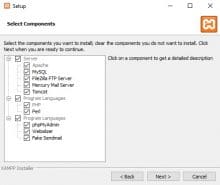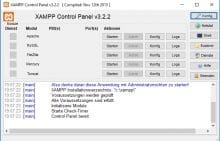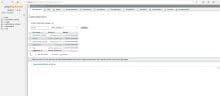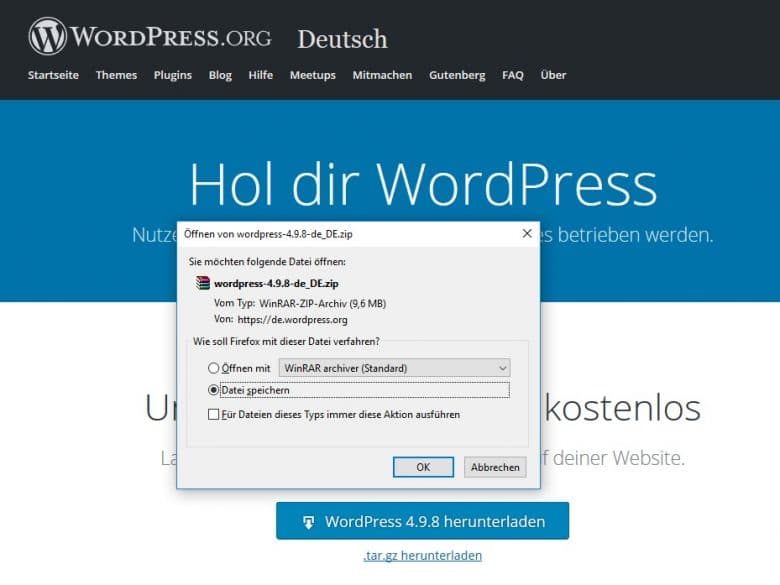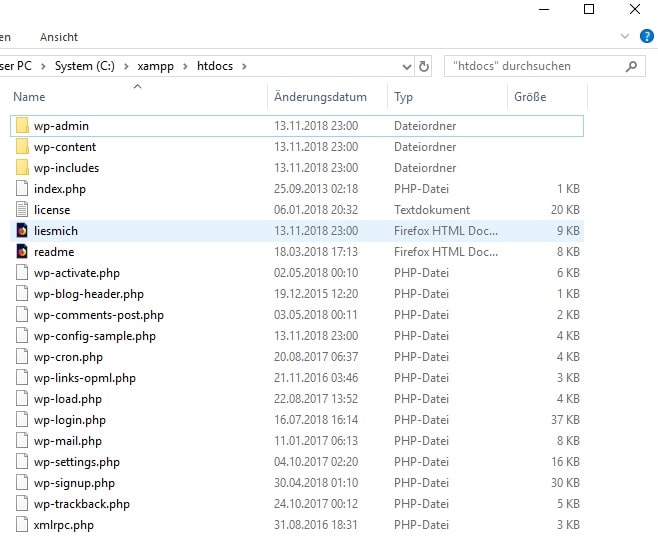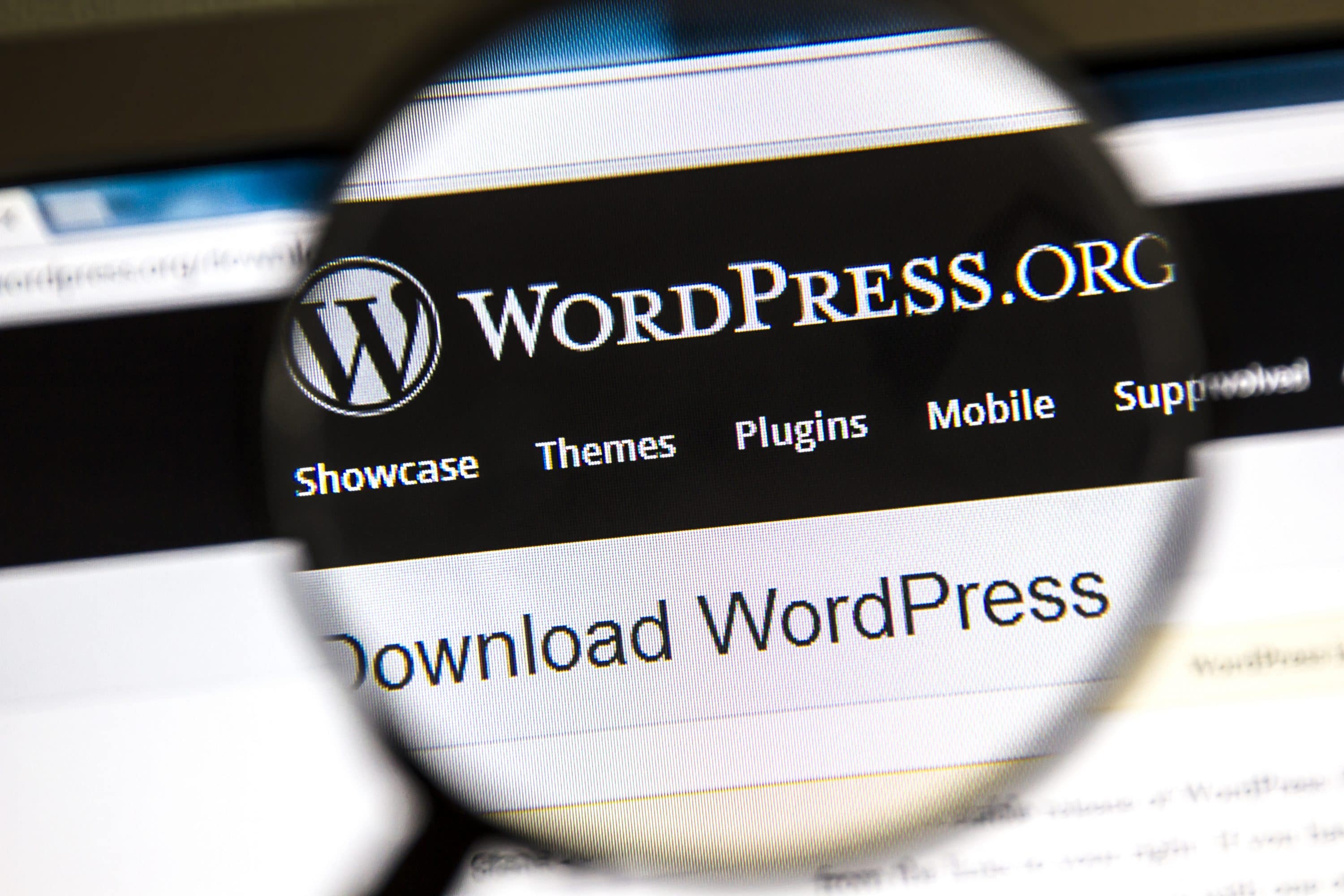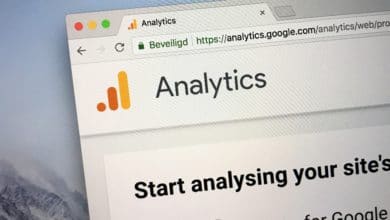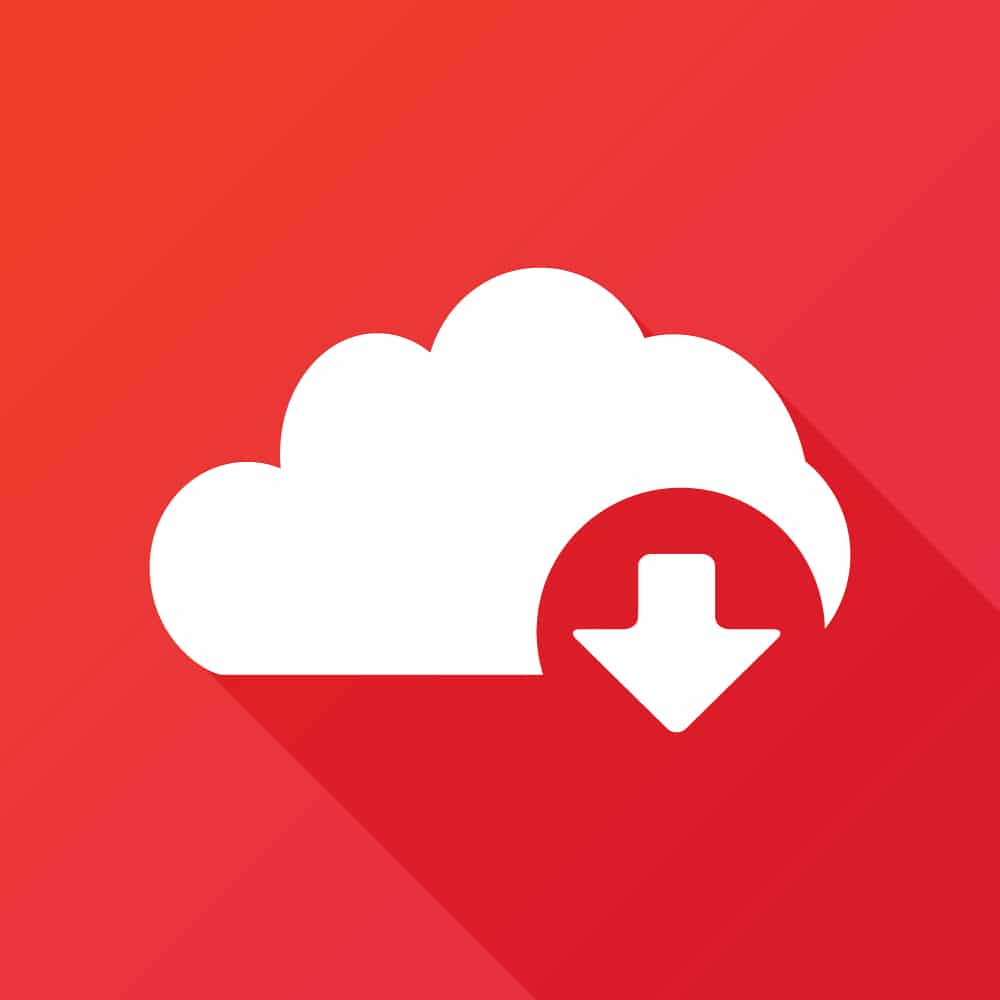Euer WordPress-System muss nicht zwangsläufig auf einem fremden Webspace liegen. Ihr habt auch die Möglichkeit, eure Homepage auf eurem eigenen PC zu installieren und zu hosten. Dies hat viele Vor-, aber eventuell auch Nachteile für euch. Zum einen könnt ihr den Speicherplatz mit Einbau von neuen Festplatten ohne laufende Kosten, mal vom Strom abgesehen, erhöhen. Ihr könnt verschiedene Anpassungen, zum Beispiel des Themes, vorerst auf dem eigenen PC ausprobieren, bevor ihr diese publiziert und sie somit für alle sichtbar macht. Einen Nachteil gibt es natürlich auch: Wenn euer Server abstürzt oder ihr zu Hause einen Stromausfall habt, ist eure Website nicht mehr erreichbar.
Wer oder was ist XAMPP?
XAMPP ist im Prinzip ein Testserver, der verschiedenste Softwarepakete beinhaltet. Sie werden benötigt, um einen eigenen Server auf dem lokalen PC zu installieren.
Jedes vernünftige Content Management System braucht eine Datenbank, auf der beispielsweise ihre User gespeichert werden – natürlich wird noch Weiteres benötigt. Diese Datenbank wird in den meisten Fällen mit MySQL realisiert.
XAMPP beinhaltet phpMyAdmin. Mit der Software können MySQL-Datenbanken erstellt werden, ohne bei einem Hosting Dienst ein Abo abzuschließen und Geld zur Erstellung dort bezahlen zu müssen. Hier seht ihr eine kleine Auflistung der Softwarepakete, die XAMPP beinhaltet und unterstützt. Der Name ist hier das Programm.
X = Windows, Linux, MacOSX
A = Apache
M= MySQL
P = PHP
P = Perl
XAMPP herunterladen, installieren und benutzen
Auf https://www.apachefriends.org könnt ihr XAMPP herunterladen und installieren. Die Installation ist nicht schwer. Wenn ihr die Installationsdatei öffnet, könnt ihr die Komponenten auswählen, die ihr installiert haben wollt. Lasst einfach überall den Haken drin und klickt auf „weiter“. Jetzt müsst ihr nur noch das Verzeichnis auswählen und schon habt ihr euren eigenen Server auf dem PC. Die Benutzeroberfläche ist selbsterklärend.
MySQL-Datenbank mit phpMyAdmin anlegen
Sobald ihr XAMPP heruntergeladen und installiert habt, könnt ihr euch eure Datenbank für euer WordPress-System erstellen. Dazu gebt ihr im Browser die URL http://localhost/phpmyadmin/ ein. Jetzt seid ihr auf der Benutzeroberfläche von phpMyAdmin und könnt eine neue Datenbank anlegen. Jetzt muss nur noch ein Datenbankname vergeben werden. Der Benutzername und das Passwort werden auf einem lokalen System nicht abgefragt. Jetzt kann WordPress mit der Datenbank verbunden werden.
WordPress auf XAMPP installieren
Ladet euch WordPress auf http://www.wordpress.org herunter und entpackt diese Datei auf eurem PC. Nun verschiebt die entpackten Dateien in das Verzeichnis C:/xampp/htdocs/. Die Installationsdateien von WordPress sind im XAMPP-Verzeichnis und können nun über die Url: localhost/wordpress/ aufgerufen werden. Ähnlich wie bei der normalen Installation bei eurem Hoster geht ihr jetzt auch vor. Befolgt die Anweisungen und schon seid ihr in eurem Dashboard.
Internetseite nur im lokalen Netzwerk sichtbar
Da ihr von eurem Provider jeden Tag eine neue IP Adresse zugeteilt bekommt, gestaltet es sich schwierig, eine Homepage zu besitzen, die immer erreichbar ist. Sicherlich wollt ihr euren Usern nicht jeden Tag den Namen eurer Website erneut mitteilen. Deswegen gibt es eine Möglichkeit, aus eurer dynamischen IP-Adresse eine statische zu machen. Es gibt einige Unternehmen im Internet, die diese Möglichkeit für einen geringen Preis anbieten (DynDNS). Wenige Dienste wie myFritz bieten das Ganze auch kostenlos an.